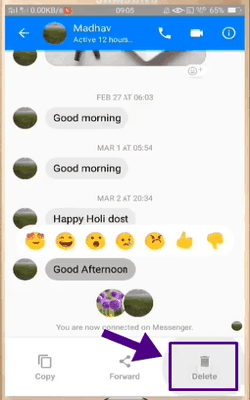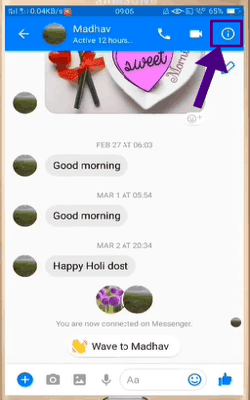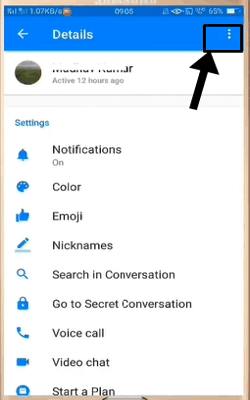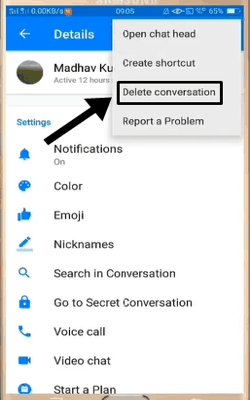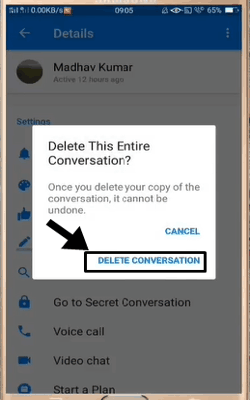आज हम आपको Facebook पर Message Delete कैसे करे इसके बारे में बताने जा रहे हैं अगर आप भी Messenger के Message Delete करना चाहते हैं तो यह पोस्ट आपके लिए काफी हेल्पफुल साबित हो सकता है. इससे पहले आपको बता दे कि फेसबुक दुनिया का सबसे बड़ा सोशल नेटवर्क साईट है जिस पर हर दिन करोड़ो मैसेज सेंड और रिसीव किये जाते हैं ऐसे में आप अंदाजा लगा सकते है कि यह कितना बड़ा साईट है. कई बार लोगो को अपने Message Delete करने की जरुरत पड़ जाती है इसके पीछे कई अलग अलग कारण होते हैं चाहे आपकी कोई पर्सनल प्रॉब्लम हो या फिर इन मैसेज को आप वापस से पढ़ना नहीं चाहे तो या आप चाहते है कि ये मैसेज किसी को न दिखे तो ऐसी स्थिति में इन मैसेज को डिलीट करना ही बेहतर होता है. लड़के हो या लड़की सभी के अपने पर्सनल और सीक्रेट चैट होते ही हैं और लगभग सभी लोग चाहते हैं उनकी ये सीक्रेट चैट कोई न देख पाए क्योंकि अगर इन चैट को कोई देख लेता है लोग मुसीबत में पड़ सकते हैं.

Facebook पर Message Delete कैसे करे
यहाँ हम आपको चैट डिलीट करने का सबसे आसान तरीका बताने जा रहे हैं जिसे आप अपने कंप्यूटर या मोबाइल दोनों में फॉलो कर सकते हैं. अगर आपके पास कंप्यूटर है और कंप्यूटर में ही सभी Message Delete करना चाहते हैं तो इसके आपको फेसबुक की Messenger वेबसाइट https://www.messenger.com/ पर जाना है यहाँ आपको सबसे पहले अपने फेसबुक अकाउंट से लॉग इन करना है. लॉग इन करते ही इसमें आपको चैट की हिस्ट्री दिखाई देगी. जिस भी चैट को आप डिलीट करना चाहते हैं उसके सामने आपको थ्री डॉट के आइकॉन पर क्लिक करना है यहाँ आपको डिलीट का ऑप्शन मिल जायेगा.
ये तो कंप्यूटर की बात हो गयी अब जानते हैं मोबाइल से Messenger पर Message Delete कैसे करते हैं. तो इसमें आप दो तरीके से चैट डिलीट कर सकते है पहला जिसमें आप एक एक करके मैसेज डिलीट करने का तरीका है जबकि दूसरा एक साथ सभी मैसेज डिलीट करने का तरीका है यहां हम आपको दोनों तरीके बताने जा रहे हैं.
Messenger के Message Delete कैसे करे
1. इसके लिए सबसे पहले आपको मोबाइल का Messenger ओपन करना है अगर आपके पास फेसबुक का यह एप नहीं है तो इसे आप प्लेस्टोर से डाउनलोड कर सकते हैं. इस एप से आप फेसबुक में मौजूद किसी भी चैट को डिलीट कर सकते है.
2. इसके बाद इस एप पर लॉग इन करे अगर आप पहले से ही लॉग इन हैं तो उस चैट को ओपन करे जिसे आप डिलीट करना चाहते हैं.
3. अब आप जिस Message को डिलीट करना चाहते हैं उस पर लॉन्ग प्रेस करे मतलब उस मैसेज को कुछ देर तक दबा कर रखे इससे स्क्रीन के नीचे तीन ऑप्शन आयेंगे कॉपी, फॉरवर्ड और डिलीट का. आपको डिलीट पर क्लिक करना है.
4. इसके बाद एक मैसेज शो होगा जिस पर कहा जायेगा कि एक बार Message Delete होने के बाद आप उसे दोबारा नहीं ला सकते हैं इसलिए किसी भी Message को सोच समझकर डिलीट करे. यहाँ डिलीट पर क्लिक करते ही आपका मैसेज डिलीट हो जायेगा.
5. अगर आप सभी मैसेज को एक साथ डिलीट करना चाहते है तो इसका तरीका थोड़ा अलग है. इसके लिए आप जिस भी व्यक्ति की चैट डिलीट करना चाहते हैं उसे ओपन करना है. अब आपको राईट साइड में सबसे ऊपर i का ऑप्शन मिलेगा आपको i पर क्लिक करना है.
6. इसके बाद एक नया पेज ओपन होगा जिसमें कई ऑप्शन दिए होंगे आपको इस पेज पर भी राईट साइड में सबसे ऊपर थ्री डॉट का आइकॉन दिखाई देगा आपको थ्री डॉट के इसी आइकॉन पर क्लिक करना है.
7. जैसे आप थ्री डॉट पर क्लिक करेंगे आपके सामने कई ऑप्शन आयेंगे आपको तीसरे ऑप्शन डिलीट conversation पर क्लिक करना है आप इमेज पर देख सकते हैं.
8. Delete Conversation पर क्लिक करते ही आपके फ्रेंड के सारे Message Delete हो जायेंगे. तो इस तरह आप बड़ी आसानी से एक एक करके या फिर एक साथ सभी मैसेज को डिलीट कर सकते हैं.
तो अब आप जान गए होंगे कि Facebook पर Message Delete कैसे करे यहाँ हमने आपको काफी आसान तरीका बताया है उम्मीद करते हैं आपको सबकुछ समझ में आ गया होगा. बहुत से लोग होते हैं जिनके अपने पर्सनल मैसेज होते जो किसी को भी दिखाना नहीं चाहते है भले ही कोई दोस्त या परिवार का सदस्य ही क्यों न हो. ऐसे लोग ऊपर बताई गयी स्टेप को फॉलो करके चैट डिलीट कर सकते हैं तो इस तरह आप किसी भी फ्रेंड के Facebook पर Message Delete कर सकते हैं.
इन्हें भी पढ़े –